Lors du démarrage de votre Mac, il est possible que ce dernier ne puisse pas trouver les éléments nécessaires pour terminer l’initialisation du système et des logos peuvent alors apparaître à l’écran.
Voici les principaux cas que vous pourriez rencontrer :
Panneau d’interdiction de stationnement (cercle barré)
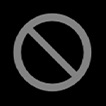 |
L’affichage d’un cercle barré peut signifier que votre disque de démarrage contient un système d’exploitation Mac, mais qu’il ne s’agit pas d’une version de macOS utilisable par votre Mac. Par exemple, certains Mac équipé de la puce Apple ne peuvent démarrer qu’à partir d’un système macOS 11 Big Sur ou ultérieur.
Cela peut également signifier que le schéma de partition de votre disque dur n’est pas compatible avec votre Mac (par exemple MBR). En effet le schéma de partition doit impérativement être GUID.
Solution a ce problème : vérifier le schéma de votre disque (GUID obligatoire), le format du volume sur lequel vous installer le système (APFS obligatoire) et la version de macOS que vous souhaitez démarrer.
Chaque ordinateur Apple est livré avec une version de macOS et ce dernier (sauf cas particuliers) est la version minimum de macOS qui permettra de démarrer votre Mac.
Si un dossier avec un point d’interrogation s’affiche au démarrage de votre Mac
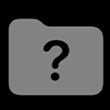 |
Si ce symbole s’affiche sur l’écran de votre Mac, cela signifie que le disque contenant le système macOS n’est pas (plus) disponible, ou bien que le disque ne contient plus de système d’exploitation démarrable.
Solution a ce problème : démarrer votre Mac à partir de la partition de secours via le raccourci clavier Commande + R ou Option + commande + R si le premier raccourci ne fonctionne pas.
Depuis l’App Récupération macOS, lancez Utilitaire de disque et réparez votre disque interne.
Attention : si le disque interne est vide, cela signifie que ce dernier a été effacé. Vous pouvez nous contacter pour que nous tentions de récupérer vos données si cela est encore possible (surtout ne tentez-rien d’autres et éteignez immédiatement votre ordinateur).
Si le disque est présenté comme sain (mais contient des données), vous pouvez réinstaller le système macOS depuis l’App Récupération macOS.
Icône de cadenas
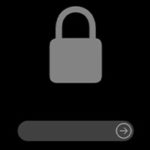 |
Si votre Mac utilise un mot de passe de programme interne, l’icône de cadenas s’affiche lorsque vous essayez de démarrer à partir d’un autre disque ou volume, tel qu’un disque dur externe ou la fonctionnalité de récupération de macOS. Saisissez le mot de passe du programme interne pour continuer.
Attention : il est probable que le clavier de votre Mac, utilise un type de clavier avec la disposition de touches Qwerty et non pas Azerty.
Cela signifie donc que certaines touches de votre clavier ne correspondent pas forcément. Voyez sur l’illustration ci-dessous la correspondance.
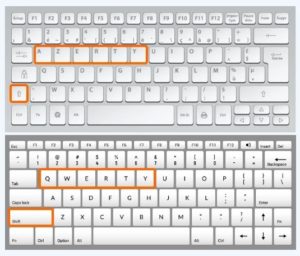 |
Une fois amorcé sur le système souhaité, n’oubliez pas de sélectionner le volume de démarrage depuis la Préférence système Disque de démarrage, ou depuis la partition de secours, depuis le menu Apple et Disque de démarrage.
Globe avec un symbole d’alerte
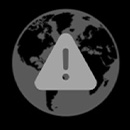 |
Si le démarrage à partir de la fonctionnalité de récupération Internet échoue, vous voyez un globe avec un symbole d’alerte.
Solutions au problème :
- Assurez-vous que votre Mac est bien connecté à Internet. Si vous n’êtes pas invité à choisir un réseau Wi-Fi pendant le démarrage, choisissez un réseau dans le menu Wi-Fi , si ce dernier est disponible.
- Appuyez sur Commande + R au démarrage pour essayer d’utiliser le système de récupération intégré au lieu de la récupération par Internet.
- Connectez-vous à Internet par Ethernet au lieu du Wi-Fi, ou inversement.
- Connectez-vous à Internet à partir d’un autre réseau Wi-Fi ou Ethernet. Votre configuration réseau peut ne pas autoriser l’accès à Internet dont a besoin la fonctionnalité de récupération de macOS.
- Réessayez ultérieurement, le problème pouvant être temporaire.
- Démarrez à partir d’un autre disque ou volume, si vous en avez, ou utilisez un programme d’installation amorçable pour réinstaller macOS.
Si vous souhaitez vous former sur l’utilisation de macOS, nous vous invitons à vous inscrire à notre formation Introduction à macOS.



Les commentaires sont fermés.